Wi-Fi-Ruf nicht auf Android arbeiten? 9 Dinge zu versuchen
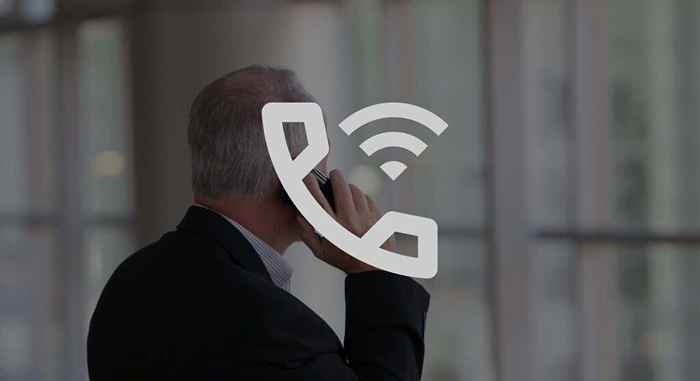
- 1394
- 245
- Lana Saumweber
Mit Wi-Fi-Aufrufen können Sie Sprachanrufe und Textnachrichten über eine Wi-Fi-Verbindung erstellen und empfangen. Es ist einfach, sich einzurichten (auf iPhone und Android), aber es gibt Instanzen, in denen Wi-Fi-Anrufe nicht funktionieren.
Wir heben einige Faktoren hervor, die die Funktionen beeinflussen, und neun Schritte zur Fehlerbehebung.
Inhaltsverzeichnis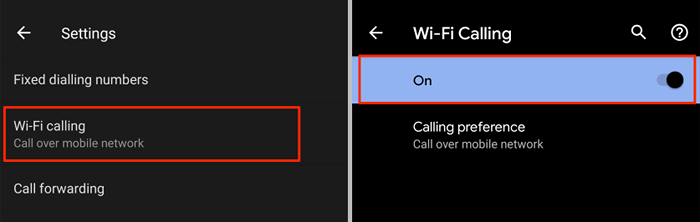
Wenn Sie im Menü zur Telefoneinstellungseinstellungen keine Wi-Fi-Aufrufoption finden Einstellungen > Netzwerk & Internet > Mobilfunknetz > Fortschrittlich und auswählen Wi-Fi-Berufung.
Wi-Fi-Anrufe finden Sie immer noch nicht auf Ihrem Gerät? Führen Sie eine schnelle Suche in der durch Einstellungen App. Offen Einstellungen und eintreten Wi-Fi-Berufung in der Suchleiste. Wenn die Suche kein Ergebnis zurückgibt, bedeutet dies, dass Ihr Gerät oder Ihr Mobilfunkanbieter Wi-Fi-Anruf nicht unterstützt.
3. Entfernen Sie Ihre SIM -Karte

Ich kann die Option nicht finden, die Wi-Fi-Aufruffunktion in Ihrem Gerät zu aktivieren? Das Auswerfen und Wiederieren Ihrer SIM-Karte kann die Funktion und andere wichtige Konfigurationseinstellungen auf Ihr Gerät übertragen.
Wir empfehlen, Ihr Telefon abzuschalten. Nehmen Sie die SIM-Karte erneut ein, setzen.
4. Aktivieren Sie den Flugzeugmodus
Der Mobilfunkdienst stört manchmal die Wi-Fi-Aufruffunktion. Daher müssen Sie möglicherweise das Mobilfunknetz Ihres Geräts vorübergehend deaktivieren, um Wi-Fi-Anrufe zu tätigen.
Öffnen Sie das Benachrichtigungszentrum Ihres Geräts und tippen Sie auf die Flugzeugsymbol So aktivieren Sie den Flugzeugmodus. Alternativ gehen Sie zu Einstellungen > Netzwerk & Internet > Fortschrittlich und umschalten Flugzeugmodus (oder Flugzeug-Modus).
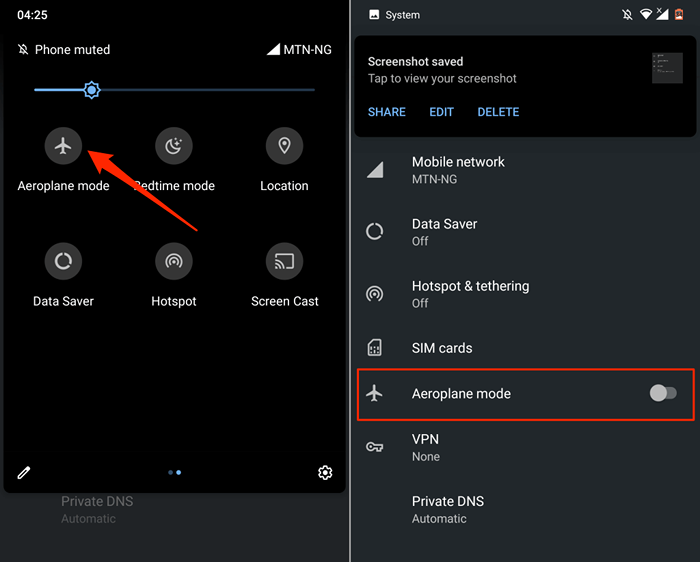
Schließen Sie Ihr Telefon an eine Wi-Fi-Verbindung an und prüfen Sie, ob Sie Anrufe über WLAN tätigen können.
5. Aktualisieren Sie Ihre Router- oder Wi-Fi-Verbindung
Sie benötigen eine Wi-Fi-Netzwerkverbindung mit Internetzugang, um Telefonanrufe über WLAN zu tätigen. Wi-Fi-Anruf kann nicht funktionieren, wenn Ihre Wi-Fi-Verbindung langsam ist oder immer zeitweise die Verbindung tritt.
Wenn Wi-Fi-Anrufe aktiviert sind, aber Sie können Anrufe und Texte nicht tätigen oder empfangen, es gibt wahrscheinlich ein Problem mit Ihrer Wi-Fi-Verbindung. Schließen Sie andere Geräte mit dem Netzwerk an und überprüfen Sie, ob sie über einen Internetzugang verfügen. Sie sollten auch versuchen, Ihr Telefon an ein anderes Wi-Fi-Netzwerk zu verbinden.

Wenn das Wi-Fi-Anruf Ihres Geräts in anderen Netzwerken funktioniert, ist Ihr Router definitiv das Problem. Starten Sie den Router neu, treten Sie in das Wi-Fi-Netzwerk zurück und stellen Sie sicher, dass Ihr Gerät nicht zu weit vom Router entfernt ist. Entfernen Sie Objekte oder Geräte, die zu Netzwerkstörungen führen können. Besser noch, verwenden Sie einen Wi-Fi-Extender, um die Netzwerkstärke zu steigern.
Noch eine Sache: Wenden Sie sich an Ihren Internetdienstanbieter (ISP), um zu bestätigen, ob in Ihrer Region eine Dienstausfallzeit vorliegt. Wenn ein Ausfall vorliegt, warten Sie, bis Ihr ISP das Problem behebt, und stellt den Internetzugang wieder her. Aktualisieren.
6. Update oder Downgrade Android
Um Wi-Fi-Anrufe in Android zu verwenden, muss Ihr Gerät mindestens Android 6 ausgeführt werden.0. Stellen Sie für die beste Erfahrung sicher, dass Ihr Gerät die neueste Android -Version ausführt.
Gehe zu Einstellungen > System > Fortschrittlich > Systemupdate, klopfen Auf Updates prüfen, und installieren Sie alle verfügbaren Update.
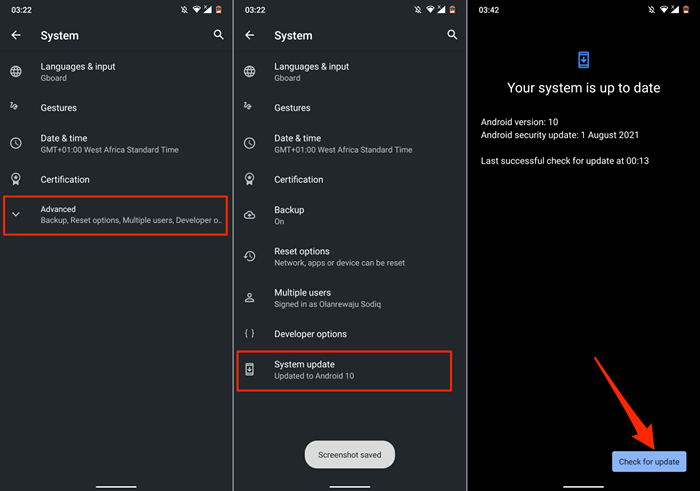
Wenn Wi-Fi-Anruf nach der Installation eines Software-Updates nicht mehr korrekt funktioniert, hat ein Fehler im Update wahrscheinlich die Funktion gebrochen. In diesem Fall stufen Sie Ihr Android-Betriebssystem in die stabile Version herab und updatieren Sie Ihr Gerät erneut, wenn Google das Problem behebt.
7. Force Stop Carrier Services
Carrier Services ist eine System -App, die den Informationsaustausch und die Kommunikation zwischen Ihrem Gerät und Mobilfunkanbieter fördert. Wenn Sie Schwierigkeiten haben, Wi-Fi zu bezeichnen, kann das Problem mit Gewaltstörungen das Problem lösen.
- Öffnen Sie die Ihres Telefons Einstellungen App, eingeben Carrier Services im Suchfeld und auswählen Carrier Services.
- Klopfen Kraftstopp und auswählen OK Auf der Bestätigungsaufforderung.
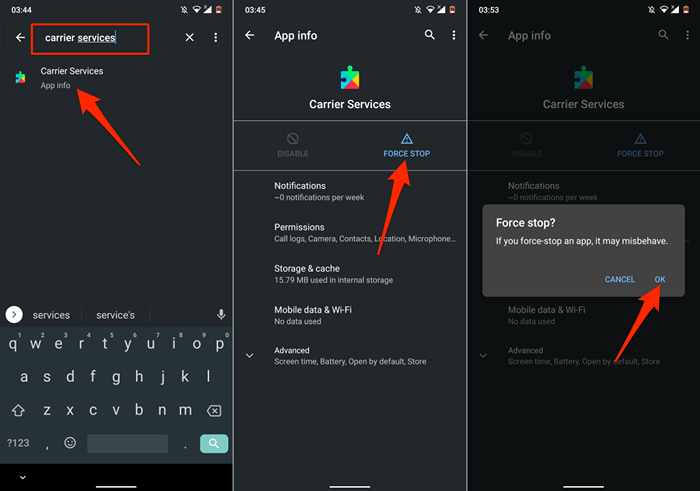
Versuchen Sie, Wi-Fi-Anrufe zu verwenden, um festzustellen, ob die Leistungssteuerdienste das Problem behoben haben. Löschen Sie die Cache -Dateien und Daten der App, wenn das Problem fortgesetzt wird.
- Wählen Speicher & Cache und tippen Cache leeren.
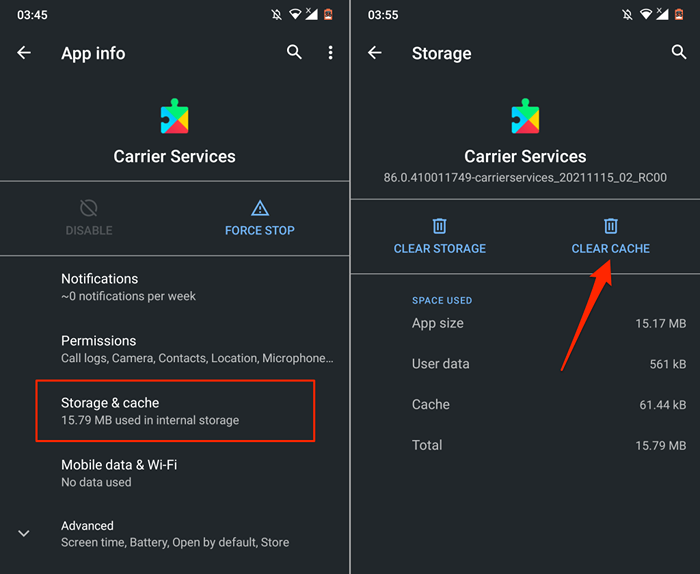
- Tippen Sie danach auf die Lager räumen Symbol und auswählen OK fortfahren.
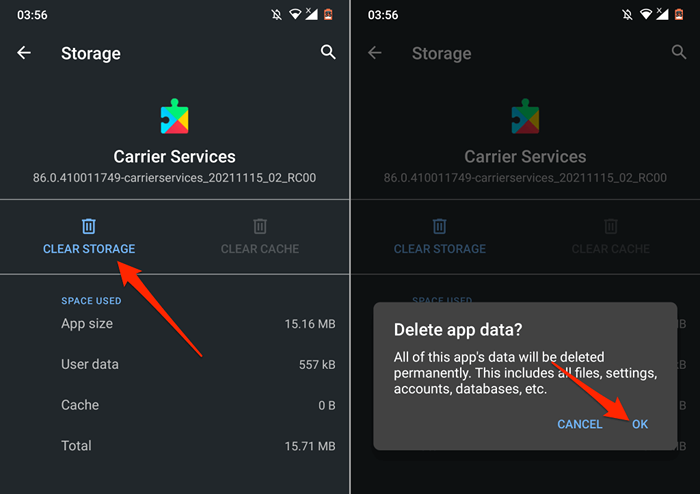
8. Starten Sie Ihr Telefon neu
Ein einfacher Geräte-Neustart kann netzwerkbezogene Probleme und andere Systemstörungen in Android beheben. Stellen Sie sicher, dass Sie alle aktiven Apps manuell schließen, bevor Sie Ihr Gerät neu starten, damit Sie keine nicht geretteten Daten verlieren.
Drücken Sie die Ihres Geräts Netzschalter oder Sperrknopf und auswählen Neu starten im Strommenü.
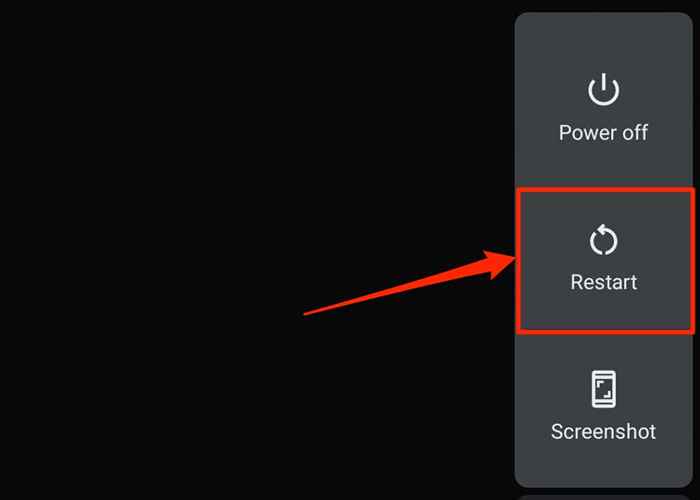
9. Netzwerkeinstellungen zurücksetzen
Tun Sie dies nur als letztes Ausweg. Durch das Durchführen eines Netzwerkresets werden alle zuvor gespeicherten Wi-Fi-Verbindungen auf Ihrem Gerät gelöscht. Andere Netzwerkkomponenten (Bluetooth, VPN, mobile Daten usw.) wird auch auf Werkseinstellungen zurückgesetzt.
Auf der positiven Seite kann das Zurücksetzen der Netzwerkeinstellung Ihres Geräts jedoch Wi-Fi-Anrufprobleme beheben.
- Gehe zu Einstellungen, klopfen System, erweitere das Fortschrittlich Abschnitt und auswählen Optionen zurücksetzen.
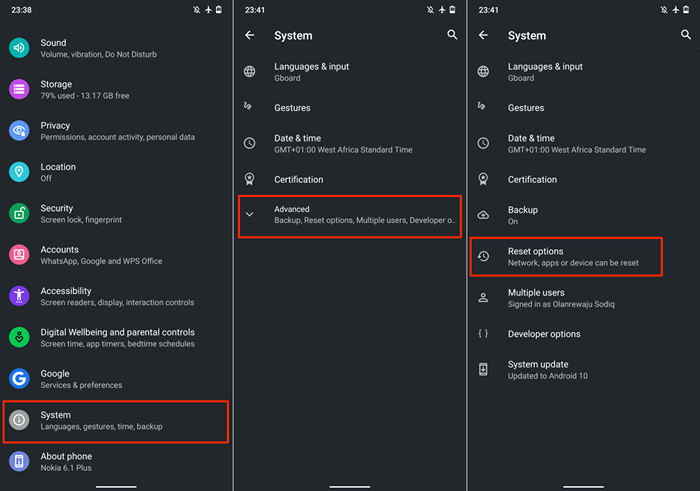
- Wählen Wi-Fi, Mobile & Bluetooth zurücksetzen und auswählen Einstellungen zurücksetzen fortfahren.
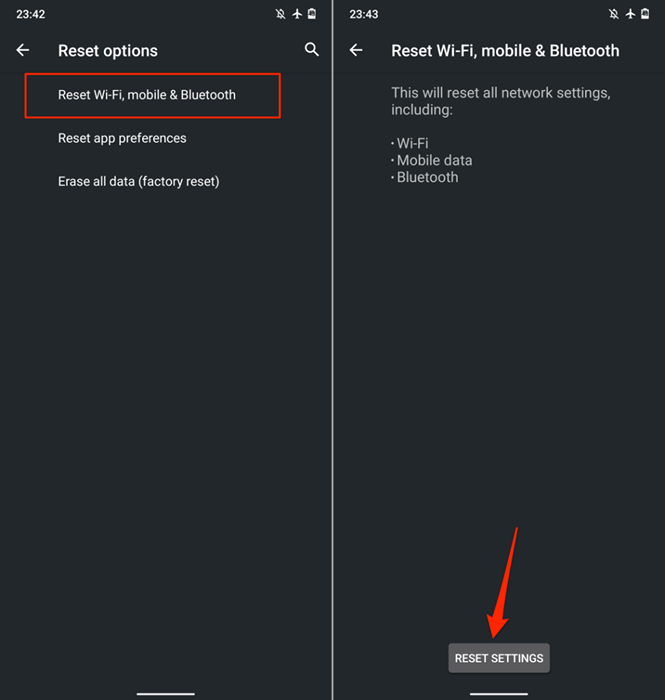
- Geben Sie den Passcode, die PIN oder das Sicherheitsmuster Ihres Telefons ein und tippen Sie auf Einstellungen zurücksetzen Auf der Bestätigungsaufforderung.
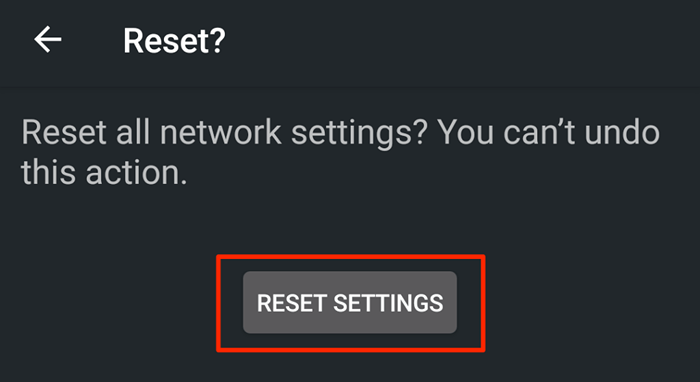
Tätigen Sie endlose Wi-Fi-Anrufe
Wir sind zuversichtlich, dass mindestens eine dieser Tipps zur Fehlerbehebung Wi-Fi-Anrufe auf Ihrem Android-Telefon behebt. Wenn Sie immer noch keine Anrufe über Wi-Fi tätigen oder empfangen können, unterstützt Ihr Gerät oder Ihr Mobilfunkanbieter (oder beides) wahrscheinlich keine Wi-Fi-Anrufe.
- « Windows 11 Datei Explorer Eine ehrliche Bewertung
- So fördern Sie gemeinsame Audioprobleme in Windows 11/10 »

